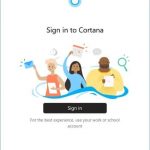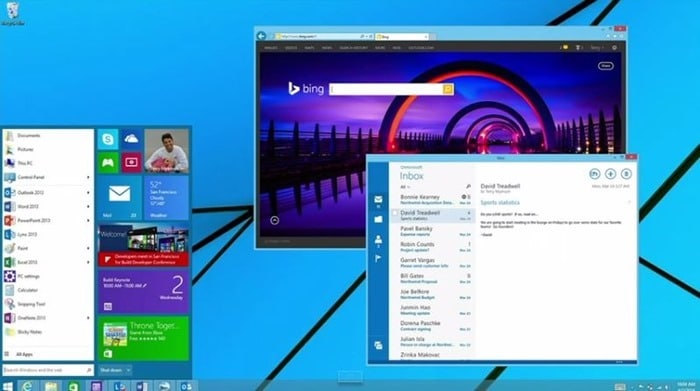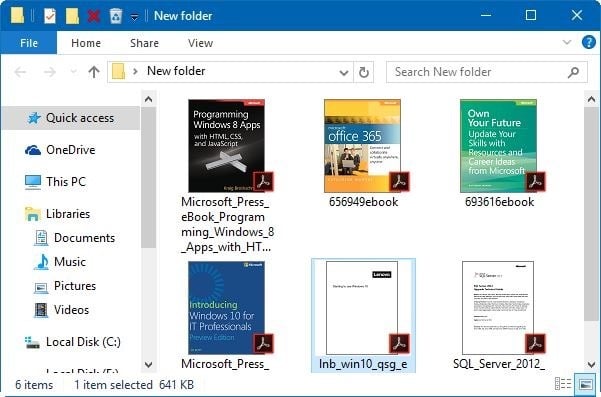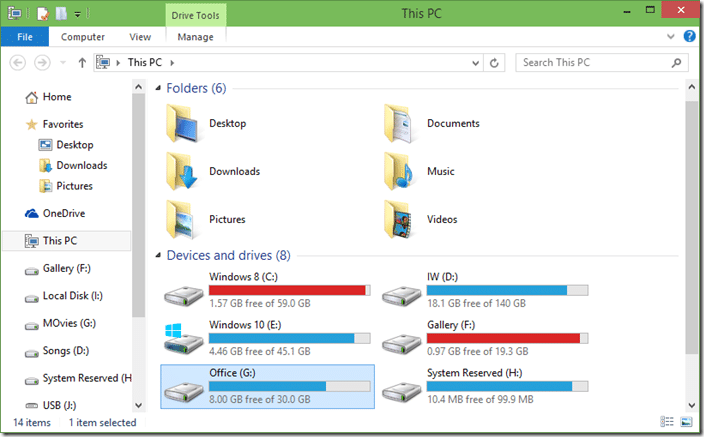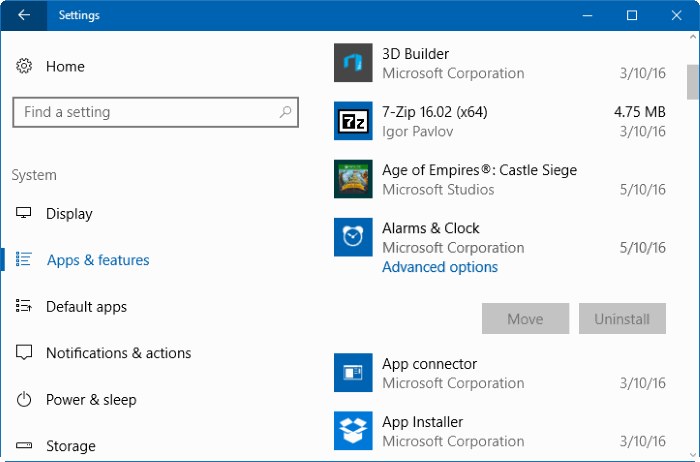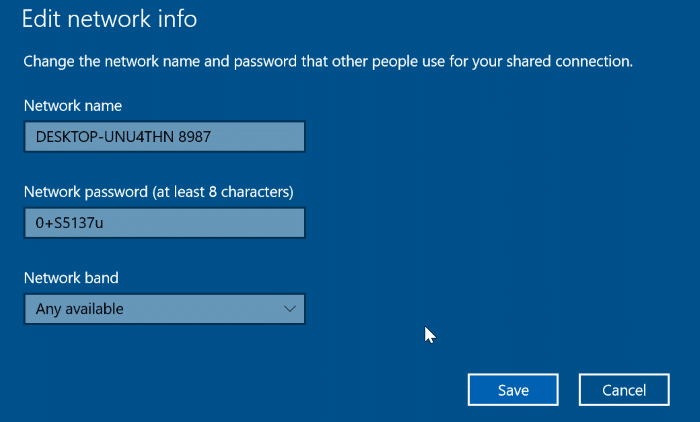L’accès rapide est une nouvelle fonctionnalité introduite avec Windows 10. Avec les paramètres par défaut, l’accès rapide affiche les fichiers récemment ouverts et accède fréquemment aux dossiers. Toutefois, l’accès rapide dans le volet de navigation de l’Explorateur de fichiers affiche uniquement les dossiers fréquemment utilisés (pas les fichiers).
Windows 10 permet aux utilisateurs d’ajouter leurs dossiers favoris à l’accès rapide afin que les utilisateurs puissent accéder rapidement à leurs dossiers favoris sans avoir à accéder à leur emplacement d’origine. Étant donné que l’accès rapide dans le volet de navigation apparaît même si vous configurez l’Explorateur de fichiers pour qu’il s’ouvre sur ce PC plutôt que l’accès rapide par défaut, vous pouvez profiter de la plupart des fonctionnalités en y liant vos dossiers favoris.
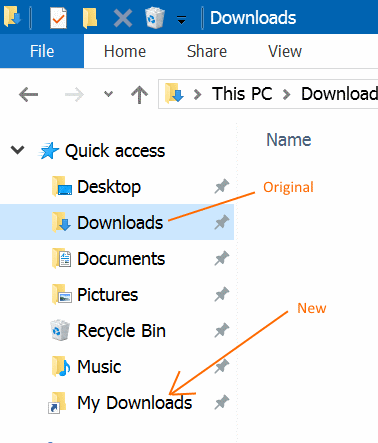
Parfois, vous souhaiterez peut-être renommer les dossiers épinglés à Accès rapide pour améliorer la confidentialité. Malheureusement, Windows 10 ne vous permet pas de renommer les dossiers épinglés à Accès rapide, contrairement à d’autres dossiers. En outre, Accès rapide affichera le nom du dossier d’origine même si vous créez un raccourci vers le dossier et l’ajoutez à Accès rapide après avoir renommé le raccourci vers le dossier.
Cela dit, il existe une solution de contournement pour renommer les dossiers épinglés d’accès rapide. Si vous souhaitez renommer les dossiers épinglés en accès rapide, vous devez utiliser l’aide de la commande Mklink présente dans Windows 10.
Guide pour renommer les dossiers ajoutés à l’accès rapide dans Windows 10
Suivez les instructions ci-dessous pour renommer les dossiers dans Accès rapide dans Windows 10.
NOTE 1: Dans ce guide, nous renommerons le dossier Téléchargements en Mes téléchargements.
NOTE 2: Ce guide peut ne pas fonctionner pour les dossiers réseau.
Étape 1: Ouvrez l’Explorateur de fichiers.
Étape 2: Accédez au dossier d’accès rapide que vous souhaitez renommer. Appuyez et maintenez le Échange clé, clic-droit sur le dossier que vous souhaitez renommer, puis cliquez sur Copier comme chemin option pour copier le chemin du dossier dans le presse-papiers.




Étape 3: Démarrez l’invite de commandes en tant qu’administrateur. Pour ce faire, tapez CMD dans le champ de recherche Démarrer / barre des tâches, clic-droit sur le Invite de commandes entrée dans les résultats de la recherche, puis cliquez sur Exécuter en tant qu’administrateur option.
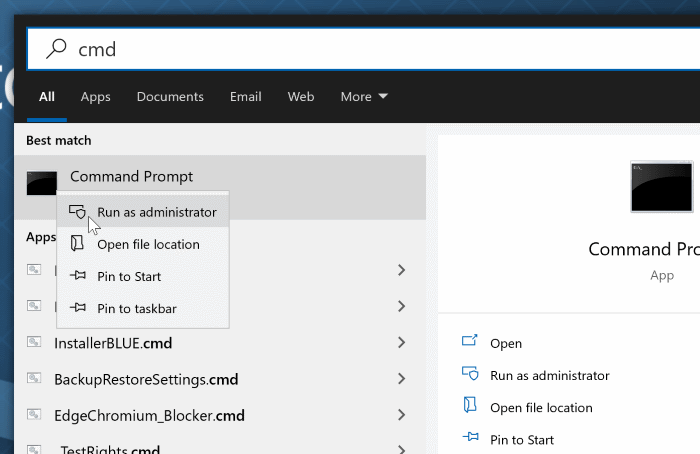
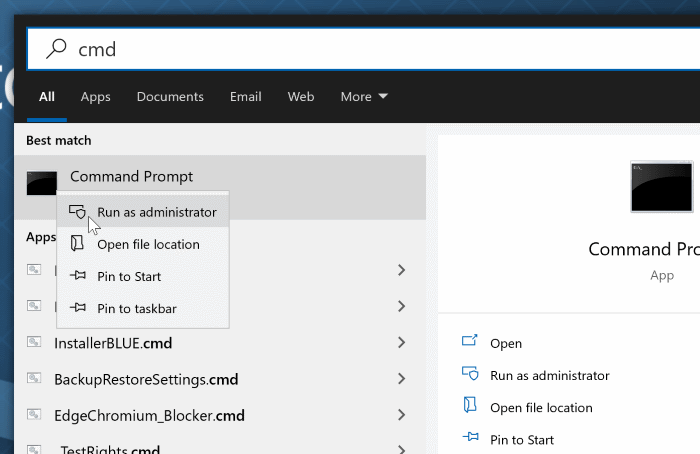
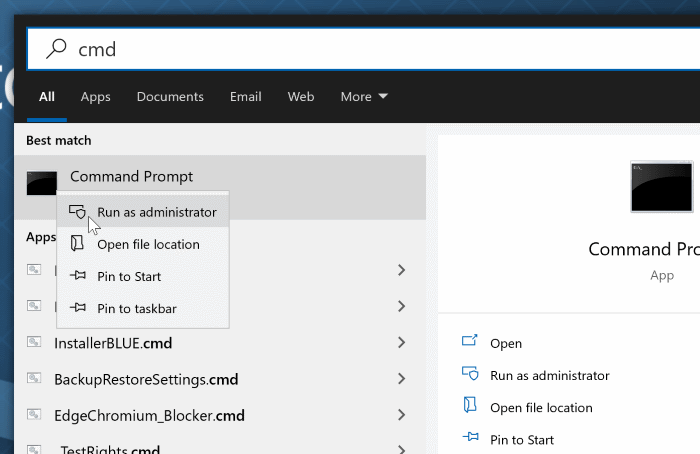
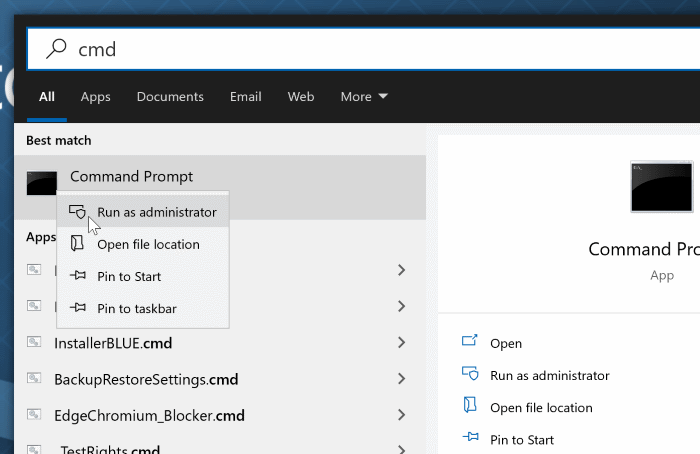
Étape 4: À l’invite de commandes, tapez la commande suivante:
mklink / J
Dans la commande ci-dessus, remplacez avec le chemin du nouveau raccourci vers le dossier (nouveau raccourci) que vous créez. Remplacer
Par exemple, si vous souhaitez renommer Télécharger dossier comme Mes Téléchargements, donc la commande serait comme ceci:
mklink / J “D: Mes téléchargements” “D: Users Test Downloads”
Dans la commande ci-dessus, Test est le nom du compte utilisateur.
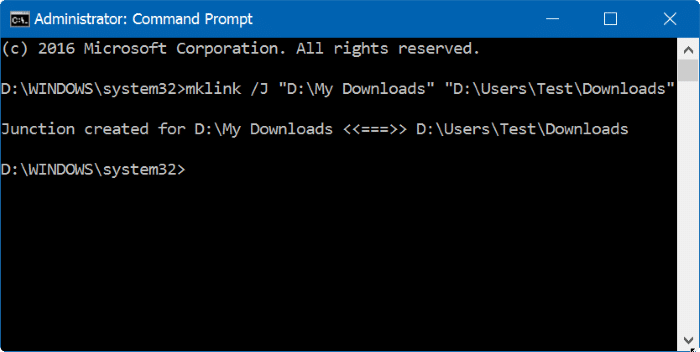
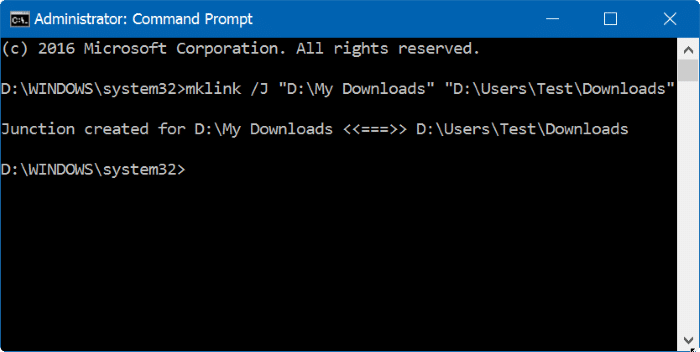
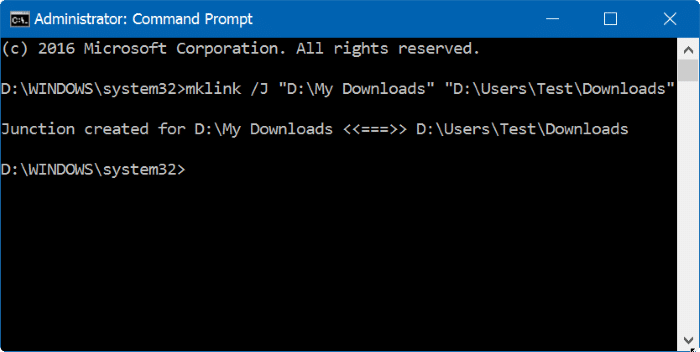
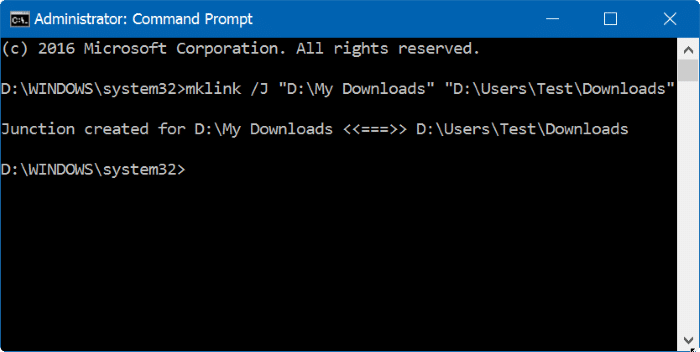
Enfin, appuyez sur le bouton se connecter à touche pour exécuter la commande. Si cela est fait avec succès, vous verrez Jonction créée message, comme indiqué sur l’image. Par exemple, lorsque vous exécutez la commande mentionnée ci-dessus, un nouveau lien de dossier nommé Mes téléchargements sera créé à la racine du lecteur «D».
Étape 5: Allez maintenant au lien de dossier que vous venez de créer, clic-droit dessus et cliquez Ajouter à l’accès rapide option pour verrouiller le dossier sur l’accès rapide.
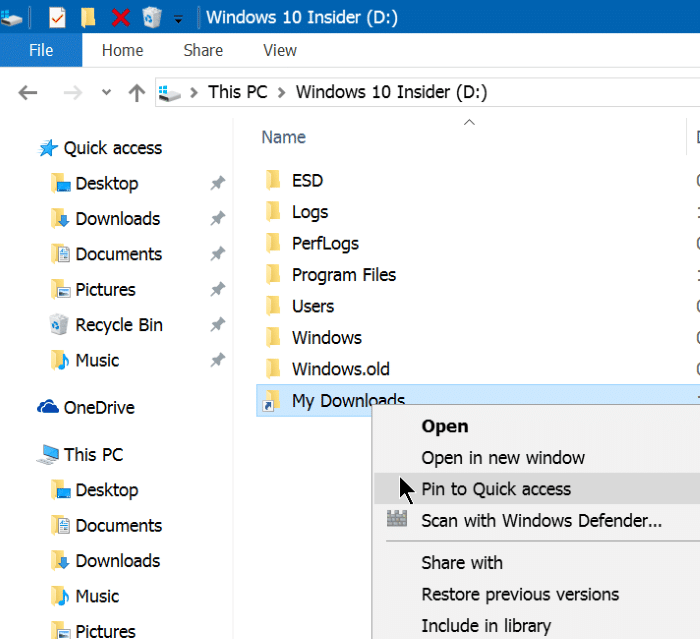
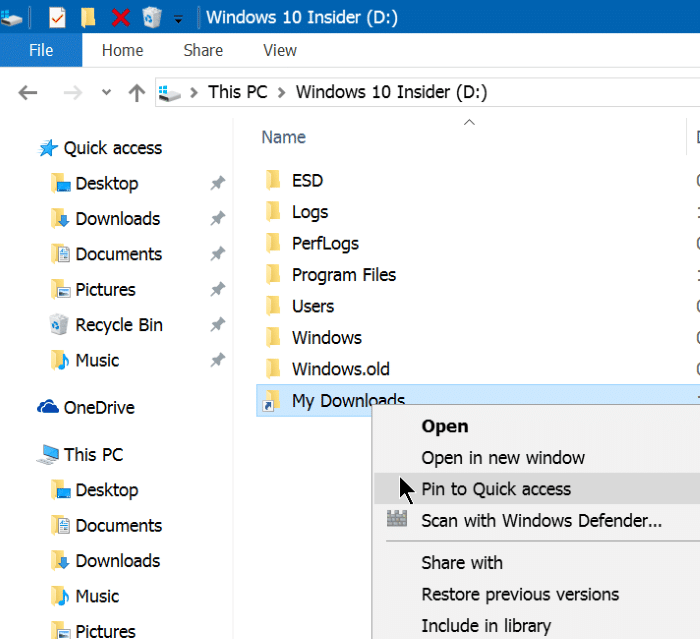
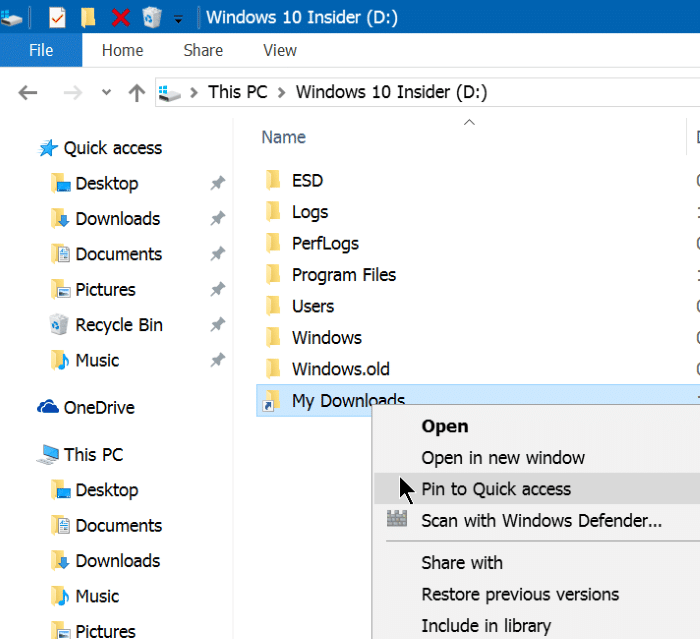
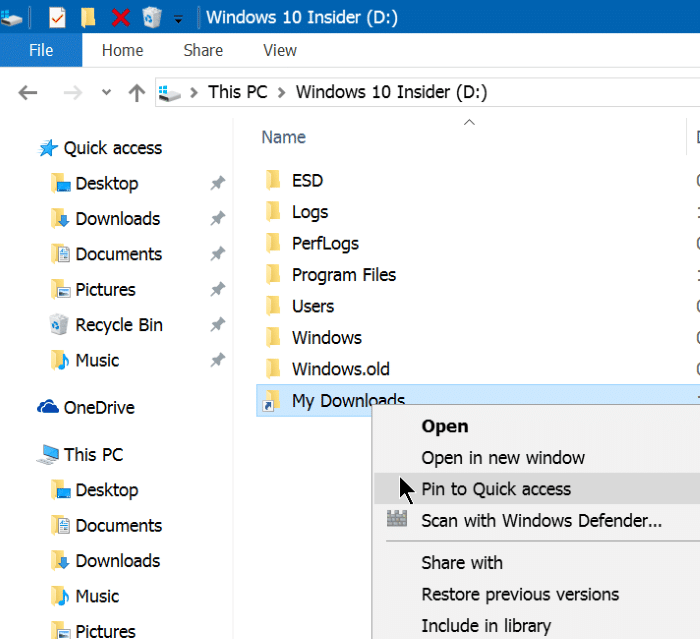
Vous pouvez maintenant cliquer sur le lien du dossier nouvellement ajouté dans Accès rapide pour voir le contenu du dossier d’origine. En d’autres termes, vous venez de renommer le dossier dans Accès rapide.
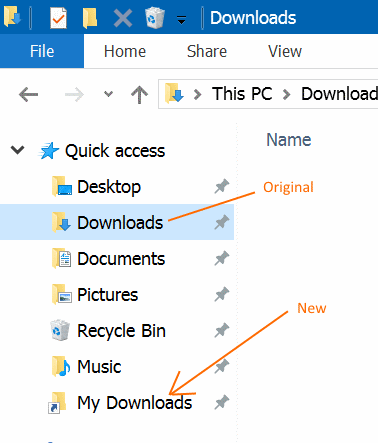
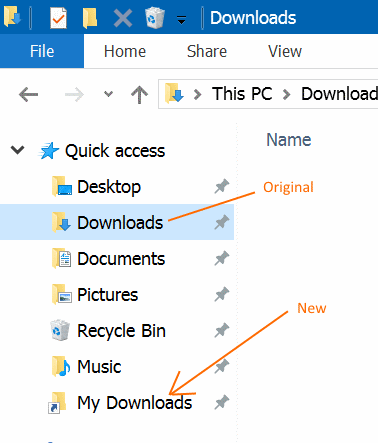
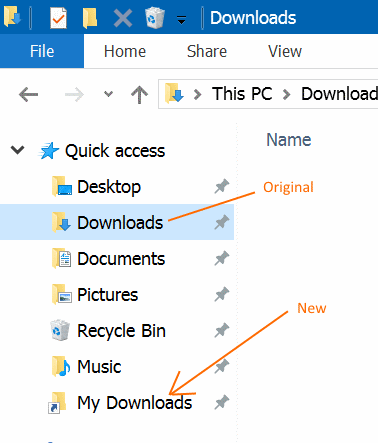
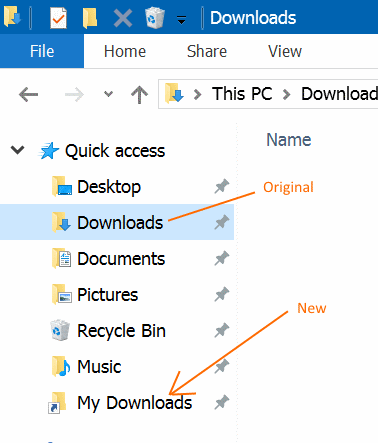
Étape 6: Si vous le souhaitez, vous pouvez maintenant déverrouiller le dossier d’origine à partir de l’accès rapide.